魔兽争霸官方对战平台进入怎么截图
1、首先,打开百度,如下图文字搜索,选择第一个打开,进入下载即可。(不要直接搜索,那是英文版的,当然英文可以也行)

2、下载安装之后,在桌面上找到这个软件,如下图,点击打开。

3、打开之后,进入下图界面,首先点击截屏。进入截屏设置界面,如下图,首先更改保存的位置,点击更改。

4、点击更改后,如下图,大家选择一个保存的位置。

5、之后,往下看,在设置一下截图的快捷键,系统默认是F10,可以修改的。
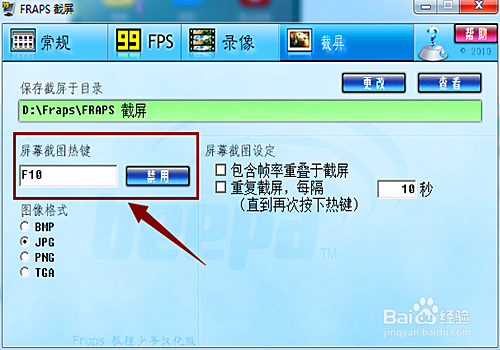
6、往下继续,可以看到一些图片格式,选择JPG格式。基本上就设置完成了。
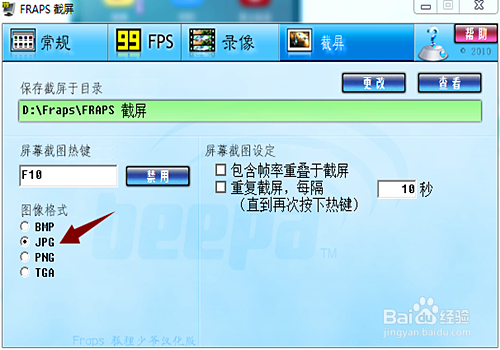
7、上面都弄好以后,点击打开对战平台。进入后,选择一个地图,打开游戏。

8、一定先打开游戏,之后在游戏运行状态下,按F10即可。
截好所有的图片后,回到这个软件,点击查看。

9、之后就会进入截图保存的文件,这里面可以看到我们的截图。之后用一些修图软件,弄一下就好了。
基本上就是这些了,有问题可以给小编留言,知无不言。

声明:本网站引用、摘录或转载内容仅供网站访问者交流或参考,不代表本站立场,如存在版权或非法内容,请联系站长删除,联系邮箱:site.kefu@qq.com。
阅读量:170
阅读量:42
阅读量:83
阅读量:82
阅读量:173